rainmeter使用教程基础篇(网摘版)
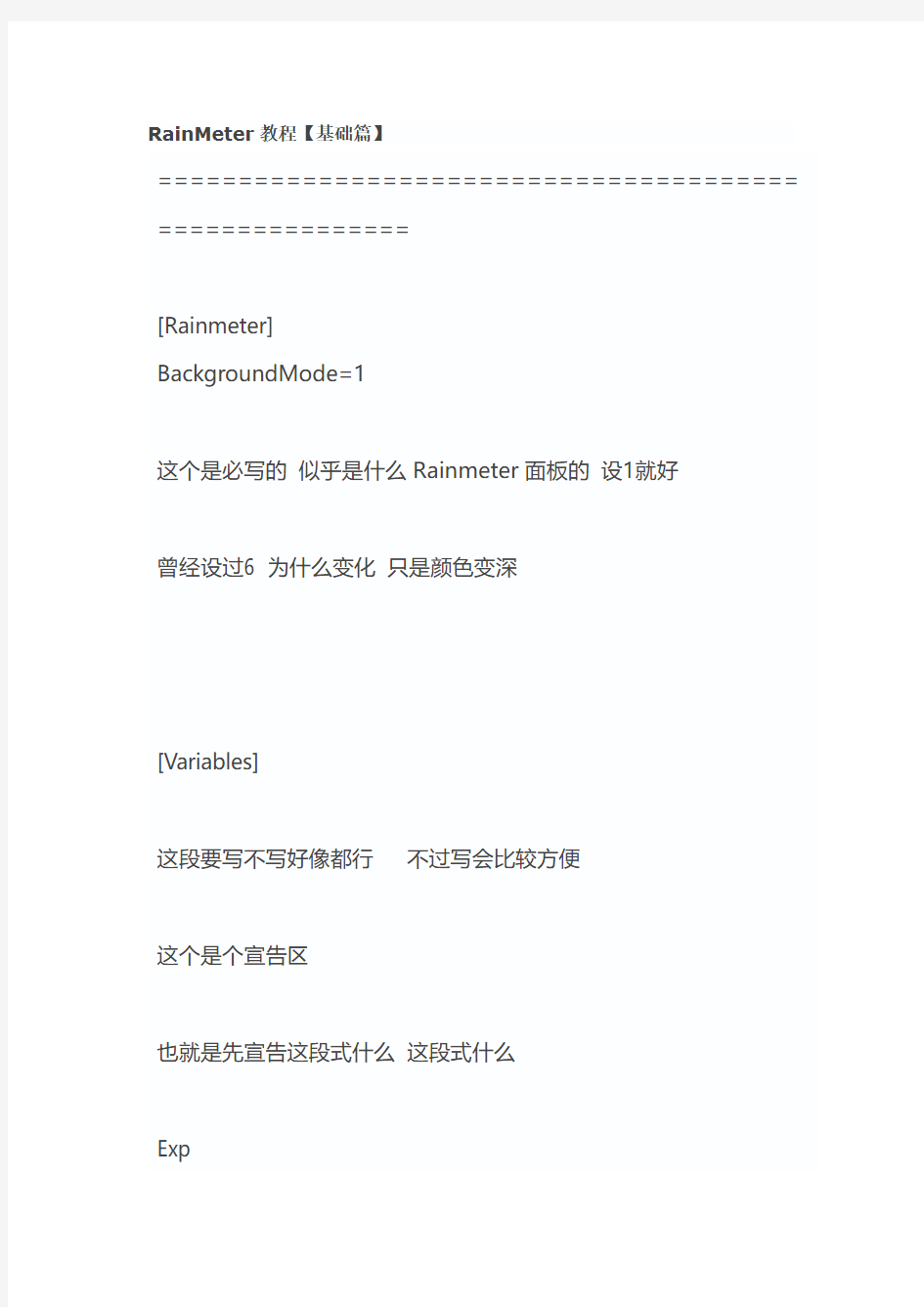

RainMeter教程【基础篇】
======================================== ================
[Rainmeter]
BackgroundMode=1
这个是必写的似乎是什么Rainmeter面板的设1就好
曾经设过6 为什么变化只是颜色变深
[Variables]
这段要写不写好像都行不过写会比较方便
这个是个宣告区
也就是先宣告这段式什么这段式什么
Exp
名称="指令"
FontColor="0,0,0" (字体颜色)
些这段后
之后在字体颜色那写上#FontColor#
这样他就会使用FontColor="0,0,0" 这段后面三原色所混和的色彩若是写
FontSize="7" (字体大小)
之后在字体颜色那写上#FontSize#
这样他就会使用FontColor="0,0,0" 这段后面所指定的大小
这里要些多少个都可以名称可以改
接下来是重头戏[抓取]
型式
[名称]
指令....
[UserName]
Measure=Plugin
Plugin=Plugins\SysInfo.dll
SysInfoType=#NetTxt#_NAME
这段是抓取电脑使用者名称
(要用这段的话必须在宣告区[Variables]里加上NetTxt="User" )
[MeasureIP]
Measure=Plugin
Plugin=Plugins\SysInfo.dll
SysInfoType=IP_ADDRESS
SysInfoData=1
这段是抓取电脑IP
[MeasureOS]
Measure="Plugin"
Plugin="Plugins\SysInfo.dll"
SysInfoType="OS_VERSION"
SysInfoData="1"
这段是抓取os视窗
RainMeter教程【基础篇】
======================================== ================
[Rainmeter]
BackgroundMode=1
这个是必写的似乎是什么Rainmeter面板的设1就好
曾经设过6 为什么变化只是颜色变深
[Variables]
这段要写不写好像都行不过写会比较方便
这个是个宣告区
也就是先宣告这段式什么这段式什么
Exp
名称="指令"
FontColor="0,0,0" (字体颜色)
些这段后
之后在字体颜色那写上#FontColor#
这样他就会使用FontColor="0,0,0" 这段后面三原色所混和的色彩若是写
FontSize="7" (字体大小)
之后在字体颜色那写上#FontSize#
这样他就会使用FontColor="0,0,0" 这段后面所指定的大小这里要些多少个都可以名称可以改
接下来是重头戏[抓取]
型式
[名称]
指令....
[UserName]
Measure=Plugin
Plugin=Plugins\SysInfo.dll
SysInfoType=#NetTxt#_NAME
这段是抓取电脑使用者名称
(要用这段的话必须在宣告区[Variables]里加上NetTxt="User" )
[MeasureIP]
Measure=Plugin
Plugin=Plugins\SysInfo.dll
SysInfoType=IP_ADDRESS
SysInfoData=1
这段是抓取电脑IP
[MeasureOS]
Measure="Plugin"
Plugin="Plugins\SysInfo.dll"
SysInfoType="OS_VERSION"
SysInfoData="1"
这段是抓取os视窗
Rainmeter 0.14.1 (32bit) 下载地址:
https://www.360docs.net/doc/a311955456.html,/files/Rainmeter-Latest-20090409-32bit.exe
rainmeter的绿色版网盘下载:
https://www.360docs.net/doc/a311955456.html,/file/f4bfd3d190
Rainmeter 更新发布页:
https://www.360docs.net/doc/a311955456.html,/p/rainmeter/
两个较丰富的Rainmeter 皮肤下载网站
https://www.360docs.net/doc/a311955456.html,/rainmeter
https://www.360docs.net/doc/a311955456.html,/customization/skins/#order=9&q=rainmeter
1、简单操作说明
①Rainmeter 的各种第三方资源、插件均称为"Skin"也就是皮肤
网上的皮肤一般都是压缩的皮肤包
解压后将整个皮肤包放到RainmeterSkins 下即可
注:Rainmeter的使用,大部分来说也就是皮肤的制作设置等问题
②运行Rainmeter 后右键点选任务栏水滴状图标弹出设置菜单
在Configs 菜单后会显示当前所有皮肤包
选择其中任意皮肤后面的"XXX.ini"项目就是应用该皮肤点击所选皮肤后,桌面上自会出现相应的皮肤
注:rainmeter 自带皮肤奇丑无比,大家可以到网上下载好看皮肤,放到RainmeterSkins 下,重启rainmeter即可使用
③对皮肤进行操作:
在所选皮肤上,右键,选择skinmeun有各种操作,大家可自行摸索!
要关闭某个皮肤就点"Close skin"
菜单中还可以对每个皮肤进行
修改透明度
位置拖放
设置忽略鼠标(嵌入桌面背景不可点击拖放)
可点击但不可拖放
等简单设置各位就自己摸索了
2、RM高级设置介绍
在Rainmeter 中通过编辑ini 文件可以对皮肤进行很丰富的设置
(这也许就是国外用户喜欢用这个软件的原因吧)
因为这涉及到编程所以普通用户一般只管下载现成皮肤应用就得了
但是有些如天气预报和邮件的应用就要编辑ini 文件添加本地或个人信息了
3、如何将天气预报设为本地天气
以area weather 天气预报皮肤为例(其他类似)
area weather 皮肤下载地址:
https://www.360docs.net/doc/a311955456.html,/download/115378334/area_weather_rainmeter_by_ld_jing.rar
下载后解压将area weather 文件夹复制到Rainmeter\Skins\ 目录下完成皮肤安装
